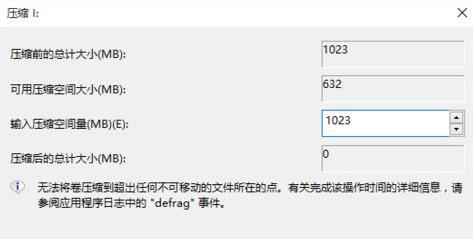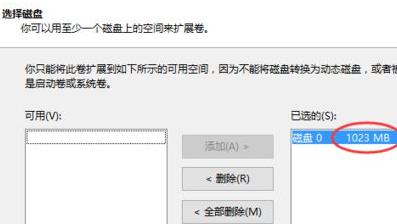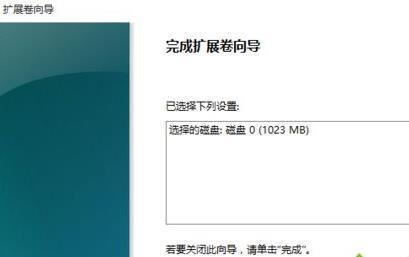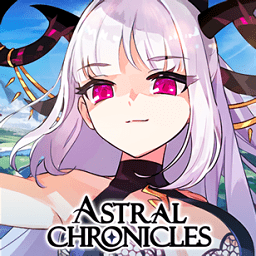win11增加盘的内存详细教程
时间:2024-04-17 | 作者: | 阅读:0win11怎么增加盘的内存:
1、首先点击桌面的计算机然后找到管理。
2、在左侧下方找到储存选项,在左边就可以看到内存明细了。
3、然后点击磁盘,再用鼠标左击一下找到压缩卷。
4、你要增加多少内存就输入多少内存。
5、点击另一个G盘,再点击找到扩展卷的标示即可。
6、点击下一步,再点击可选择,继续进行下一步。
7、最后点击完成即可全部设置完毕。
福利游戏
相关文章
更多-

- 电脑更新win11后连不上网了
- 时间:2024-02-02
-

- win11麦克风开了权限无法用
- 时间:2024-02-02
-

- 玩cf配置足够但很卡顿win7
- 时间:2024-02-02
-

- windows11怎么激活系统
- 时间:2024-02-02
-

- 电脑怎么连校园网免认证
- 时间:2024-02-01
-

- 电脑名字怎么修改
- 时间:2024-02-01
-

- Win11系统怎么磁盘分区
- 时间:2024-02-01
-

- windows11永久激活方法
- 时间:2024-02-01
精选合集
更多大家都在玩
热门话题
大家都在看
更多-

- 神奇海洋4月30日答案最新
- 时间:2024-04-30
-

- 漂泊小南在晚上六点到早上六点时,决斗场初始形态为____形态?
- 时间:2024-04-30
-
- 欧艺交易所(v6.1.48)_交易所app下载
- 时间:2024-04-29
-
- 全球加密货币排行榜前一百名(内容说明)
- 时间:2024-04-29
-

- 靠谱的数字货币十大交易平台_全球前100虚拟币软件名单
- 时间:2024-04-29
-
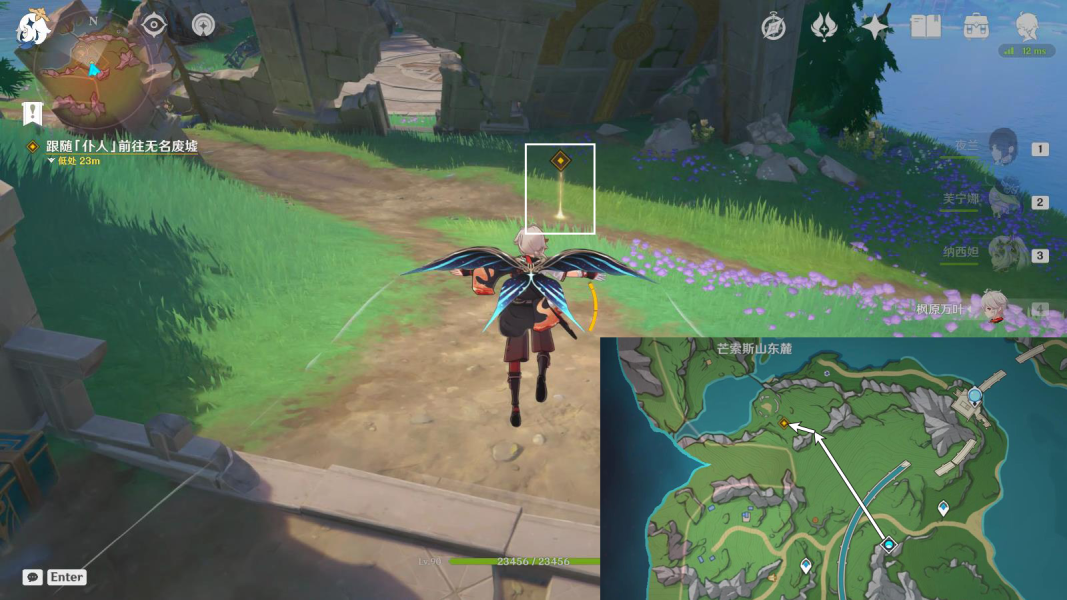
- 原神步入阳光之下任务怎么完成
- 时间:2024-04-29
-

- 原神自鸣音乐盒古老的曲谱六乐章位置在哪里
- 时间:2024-04-29
-

- 原神4.6须弥拜达港宝箱位置在哪里
- 时间:2024-04-29